炫彩风车
1.学习目标
本次课程我们主要学习如何通过Python编程,让摇头风扇以不同的速度转动,同时RGB灯切换不同的颜色。
2.积木搭建
积木搭建步骤详见资料中【组装课程】--【摇头风扇】的安装图纸或者积木安装画册。
3.电机接线
积木电机接线插入Super:bit扩展板M1接口,黑色接线插入靠近电池的一侧。
积木舵机接线插入Super:bit扩展板S1接口,舵机橙色接线插入S1的黄色引脚处。
如下图所示:

4.代码解析
本次课程的程序请见炫彩风车.py文件。
from microbit import *import musicimport superbitimport microbitimport neopixel首先从microbit导入本节课需要用到的库:superbit库专用于superbit扩展板;music库用于播放音乐;neopixel用于控制RGB灯。
xxxxxxxxxxdisplay.show(Image.HAPPY)np = neopixel.NeoPixel(pin12, 4)display.show(Image.HAPPY):在microbit点阵上显示笑脸图案;
np = neopixel.NeoPixel(pin12, 4):RGB灯初始化设置,一共有4个RGB灯,连接在microbit主板的P12引脚上面(可查询硬件接口手册得知);
xxxxxxxxxxwhile True: music.play('E4:4') superbit.motor_control(superbit.M1, -255, 0) np[0] = (255, 0, 0) np.show() ...while True: 无限循环
music.play('E4:4'):蜂鸣器播放音调。参数一E4表示音调,参数二4表示节拍。
superbit.motor_control(superbit.M1, 255, 0):接在M1接口的电机以255的速度正转;
np[0] = (255, 0, 0)
np.show():第一个RGB灯点亮红色
5.编写及下载程序
1.打开Mu软件,在编辑窗口输入代码。注意!所有的英文与符号都应该在英文状态下输入,使用Tab键(制表键)进行缩进,最后一行以空白程序结尾。
2.点击大拇指‘Check’按钮,检查一下我们的代码是否有错误。如果某一行出现光标或者下划线,表示语法错误,请检查并修改,如果没有错误,左下方会提示检测没有问题。
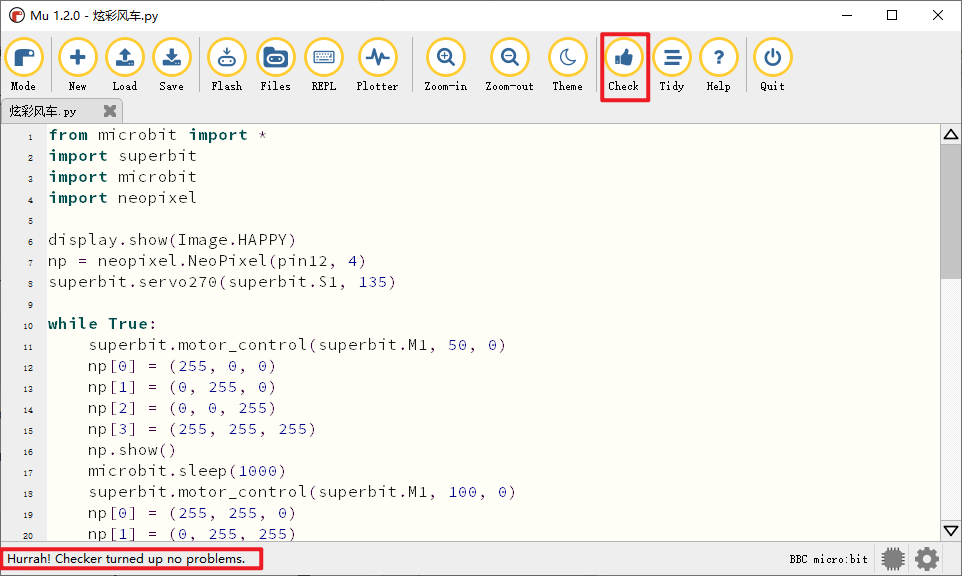
3.点击‘REPL’按钮,检查是否下载了Superbit库,如果没有请参考【课前准备】-->【Python编程环境介绍】。

4.程序编写完成之后,用microUSB数据线连接电脑和microbit主板,请点击‘Flash’按钮,将程序下载到micro:bit主板上。(需要再次点击‘REPL’按钮,关闭导入库文件功能,才可以正常下载程序)。

5.如果出现下载失败的问题,请确认microbit是否通过microUSB数据线与电脑正常连接,并且已经导入了Superbit的Python库。
6.实验现象
程序下载成功以后,打开电源开关,打开电源开关,micro:bit点阵上会显示笑脸图案。然后摇头风扇开始以不同的速度转动,速度50转动1秒-> 速度100转动1秒-> 速度150转动1秒-> 速度200转动1秒-> 速度255转动2秒,RGB也会切换不同的颜色,并以这样的状态保持循环。
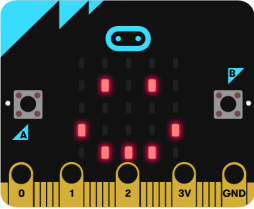
如果需要重新开始请按下micro:bit主板背后的复位键。